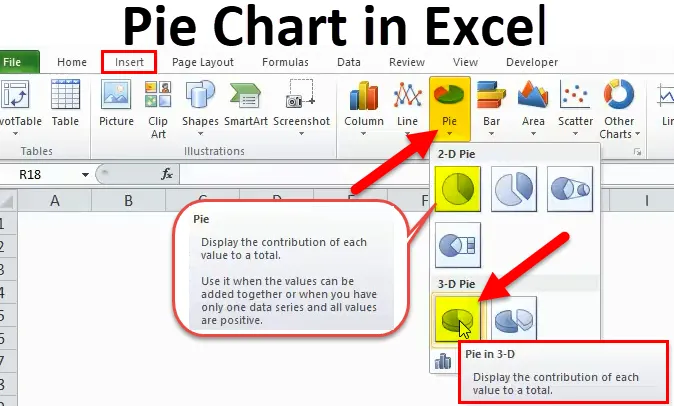
Grafico a torta Excel (sommario)
- Grafico a torta in Excel
- Come fare il grafico a torta in Excel?
Grafico a torta in Excel
Sono disponibili molti stili di grafico incorporati per presentare il report in modo migliore. Creare un grafico a torta in Excel e visualizzare i tuoi dati ha molto senso per il lettore e semplifica la vita.
Il grafico a torta può raccontare la storia meglio di qualsiasi altro grafico solo perché è molto user-friendly e non ha bisogno di alcun talento speciale per capire.
Che cos'è il grafico a torta in Excel?
Il grafico a torta di Excel non è altro che un grafico rappresentato in un formato circolare. Un cerchio è composto da molte torte, che rappresentano ciascuna categoria separatamente.
DIAGRAMMA A TORRE in Excel può essere applicato a una singola serie di valori e facilmente confrontabile l'uno con l'altro. I valori delle serie sono rappresentati sotto forma di percentuali.
L'intera torta è al 100% con una suddivisione di molti valori al suo interno. Ogni sezione rappresenta una leggenda.
PIE CHART è molto utile quando rappresentiamo alcuni rapporti di ricerche di mercato, KPI finanziari, ricavi delle aree di vendita ecc …
Come fare il grafico a torta in Excel?
Il grafico a torta è molto semplice da usare. Vediamo ora come realizzare un grafico a torta in Excel con l'aiuto di alcuni esempi.
Puoi scaricare questo modello Excel grafico a torta qui - Modello Excel grafico a tortaEsempio n. 1 - Grafico a torta 2D in Excel
Guarda il primo esempio qui. Ho una percentuale della popolazione dei primi dieci paesi sulla popolazione mondiale. La prima colonna contiene un nome di paese e la seconda colonna contiene la percentuale di popolazione.
Dobbiamo mostrarlo in modo grafico. Ho scelto un DIAGRAMMA A TORTA da rappresentare in fette di TORTA.
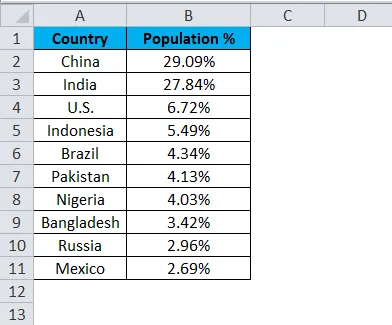
Segui i passaggi seguenti per creare la tua prima DIAGRAMMA A TORTA in Excel.
Passaggio 1: non selezionare i dati piuttosto posizionare un cursore all'esterno dei dati e inserire un DIAGRAMMA A TORTA. Vai alla scheda Inserisci e fai clic su una torta.
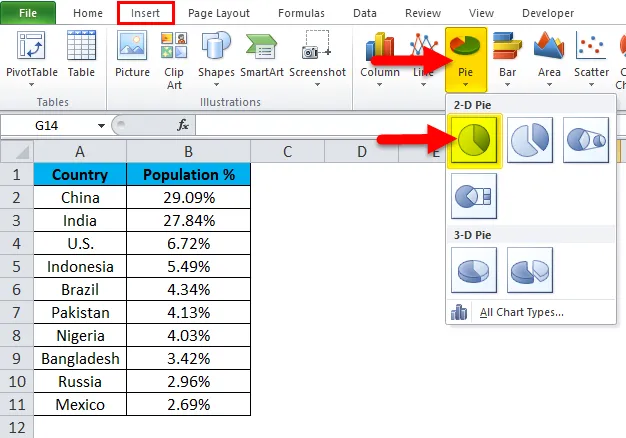
Passaggio 2: dopo aver fatto clic su un grafico a torta 2D, verrà inserito il grafico vuoto come mostrato nell'immagine seguente.
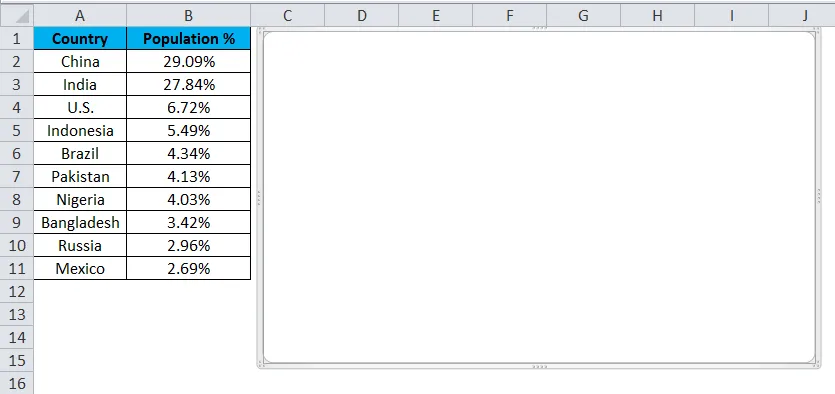
Passaggio 3: fare clic con il pulsante destro del mouse sul grafico e selezionare Seleziona dati
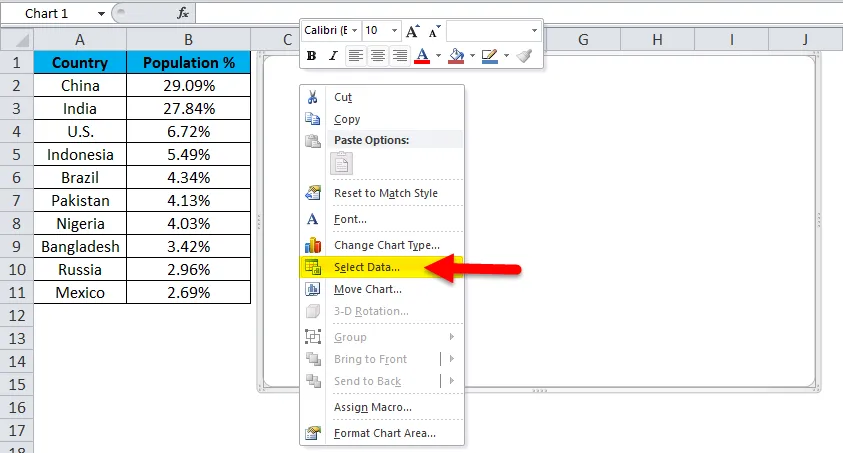
Passaggio 4: dopo aver fatto clic su Seleziona dati, si aprirà la casella in basso.
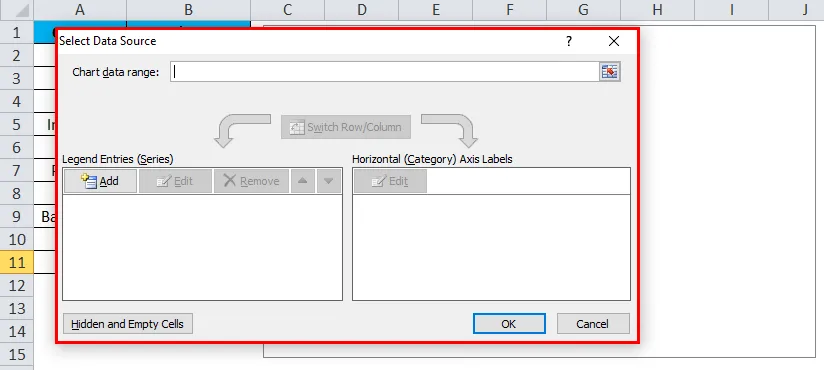
Passaggio 5: ora fai clic sul pulsante Aggiungi.
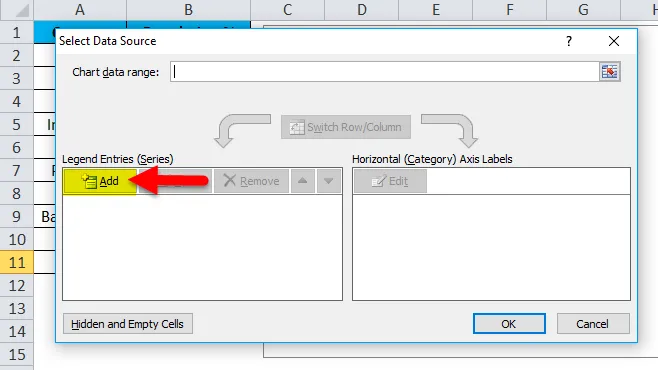
si aprirà la casella qui sotto.
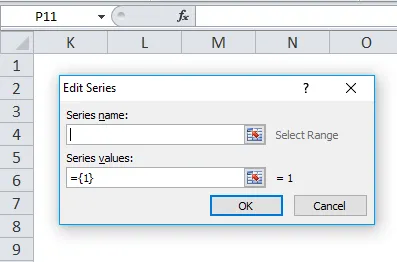
Nel nome della serie, ho selezionato l'intestazione come percentuale.
Nei valori della serie, ho selezionato tutti i valori percentuali dei paesi che vanno da B2 a B11.
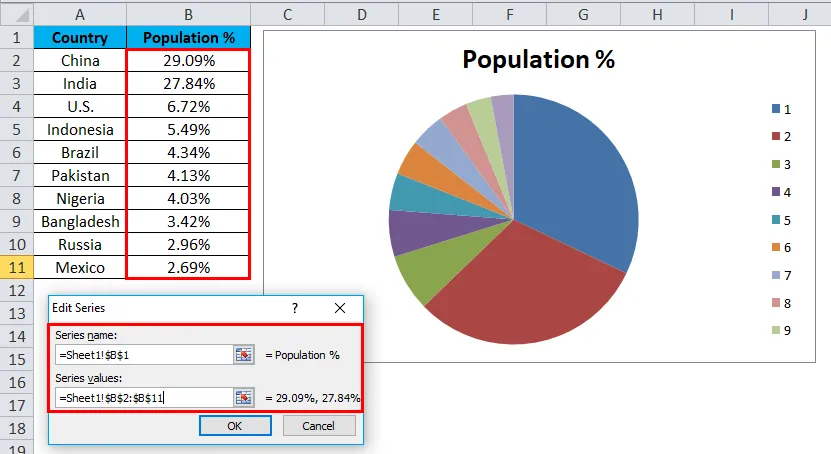
Passaggio 6: fare clic su OK.
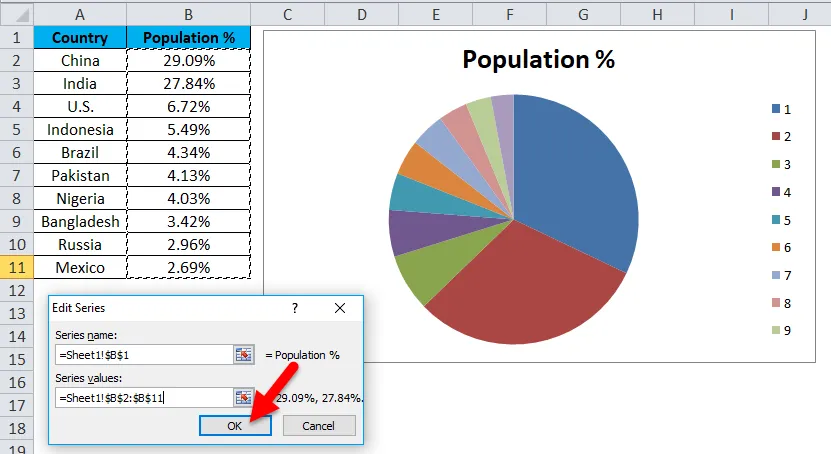
Passaggio 7: ora fai clic sull'opzione Modifica.
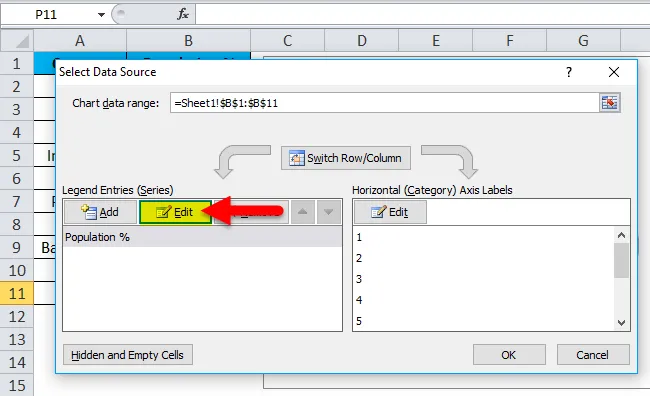
Passaggio 7: Qui dobbiamo selezionare i valori che dobbiamo mostrare in orizzontale. In orizzontale dobbiamo mostrare tutti i nomi dei paesi. I nomi dei paesi vanno da A2 ad A11
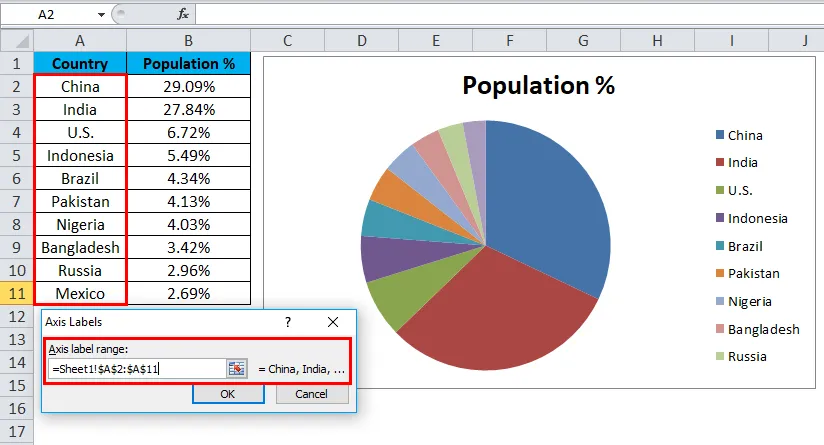
Step 8: Ora finalmente fai clic su OK.
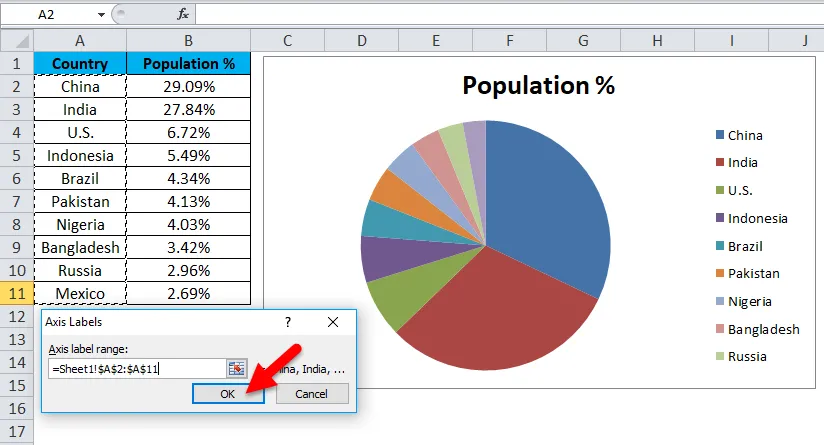
La TABELLA DELLA TORTA è pronta.
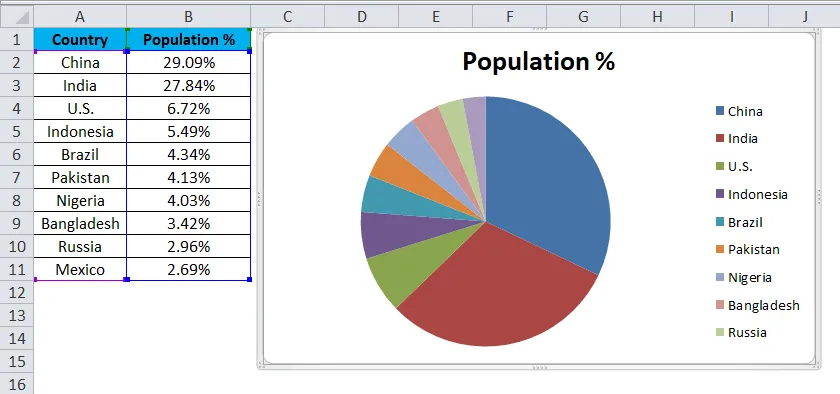
Passaggio 9: questo non è ancora il grafico completo. Dobbiamo fare un po 'di formattazione. Innanzitutto, modifica l'intestazione del grafico.
Clicca sull'intestazione
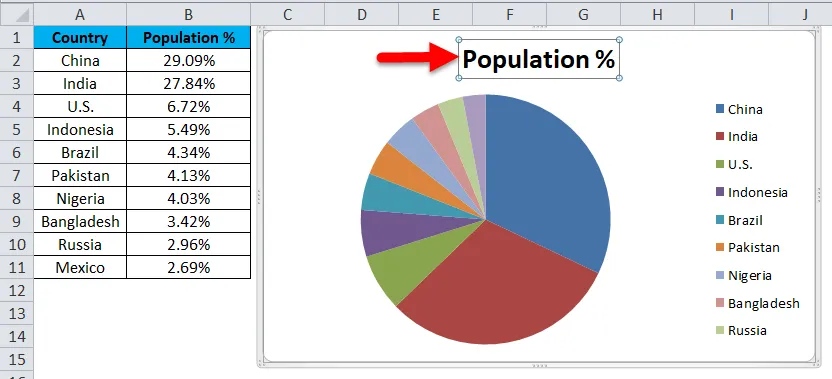
e digita il titolo.
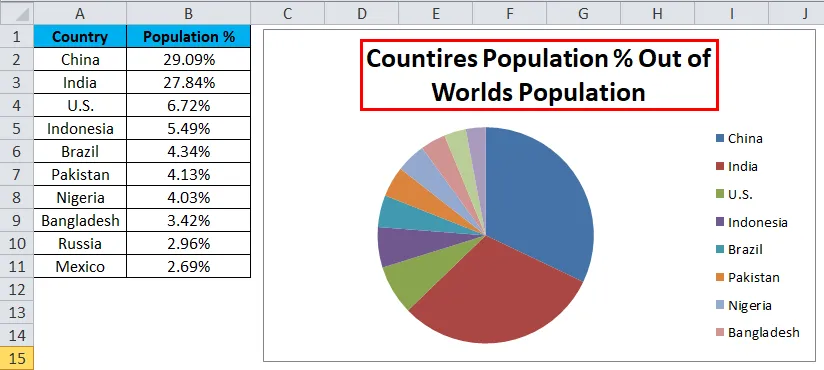
Passaggio 10: ora fai clic con il pulsante destro del mouse su una porzione della torta e seleziona Aggiungi etichette dati.
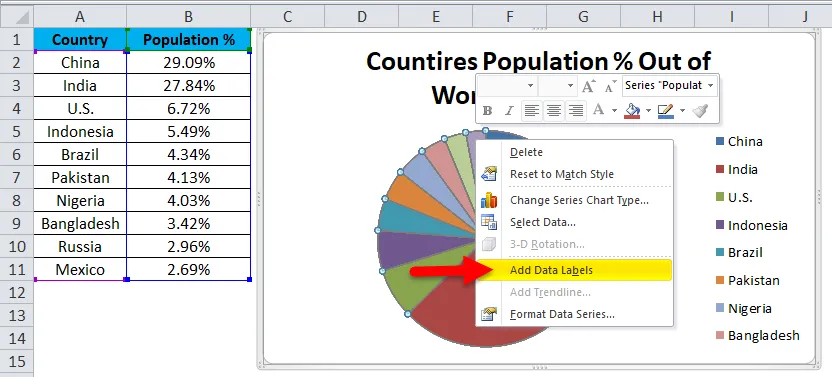
Questo aggiungerà tutti i valori che stiamo mostrando sulle sezioni della torta.
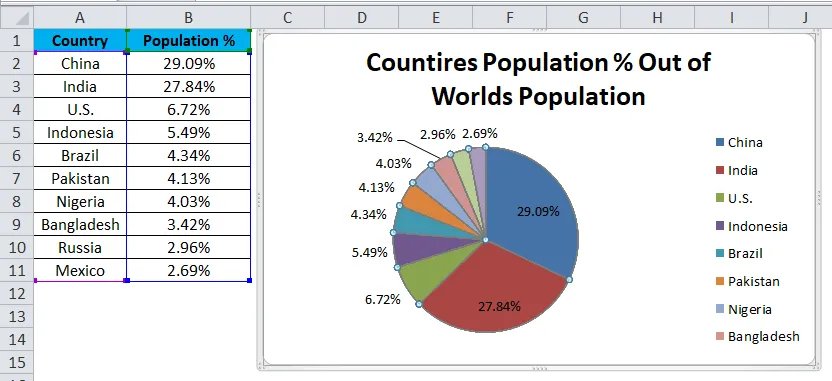
Passaggio 11: è possibile espandere ciascuna torta in modo diverso. Fare clic con il tasto destro sulla torta e selezionare Formato serie dati.
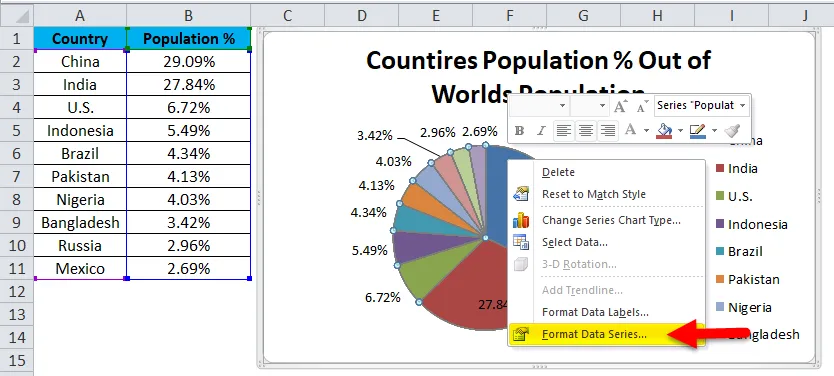
Passo 12: Ora puoi espandere l'esplosione della torta secondo il tuo desiderio.
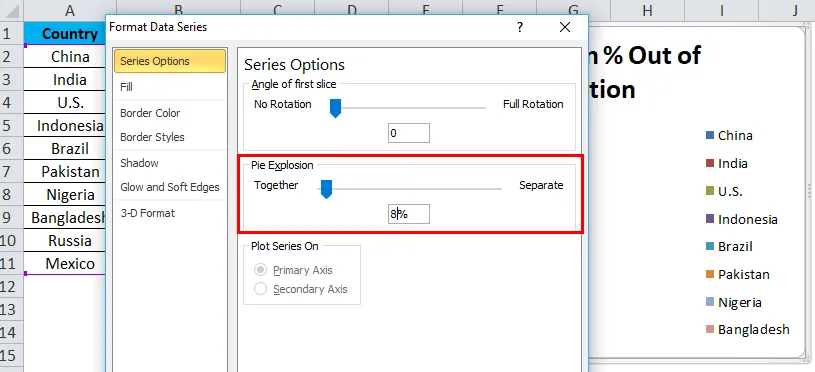
Passaggio 13: ora la tua tabella è pronta per il rock.
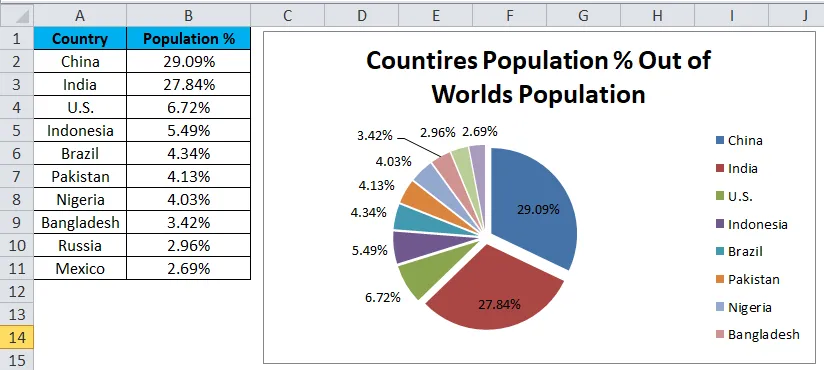
In questo modo possiamo presentare i nostri dati in una TABELLA DI TORTA che rende il grafico facilmente leggibile.
Esempio n. 2 - Grafico a torta 3D in Excel
Ora abbiamo visto come creare un grafico a torta 2-D. Possiamo anche crearne una versione 3D.
Per questo esempio, ho preso i dati di vendita come esempio. Ho un nome di persona di vendita e i loro rispettivi dati sulle entrate.
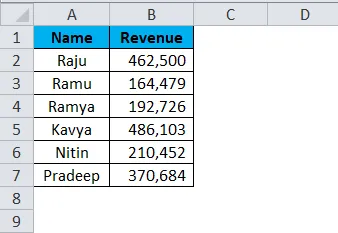
Passaggio 1: selezionare i dati per accedere a Inserisci, fare clic su TORTA e selezionare il grafico a torta 3D.
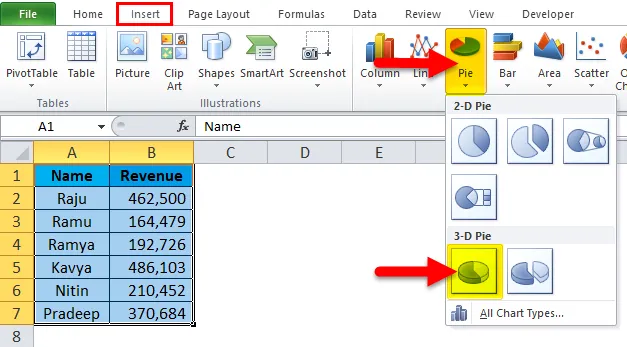
Passaggio 2: ora crea immediatamente il grafico a torta 3D per te.
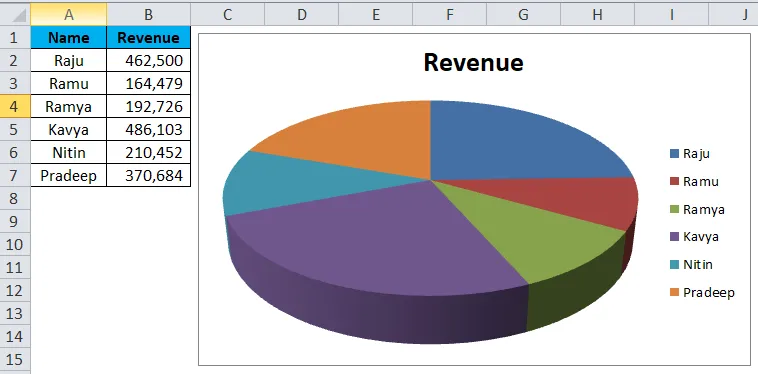
Passaggio 3: fare clic con il tasto destro del mouse sulla torta e selezionare Aggiungi etichette dati .
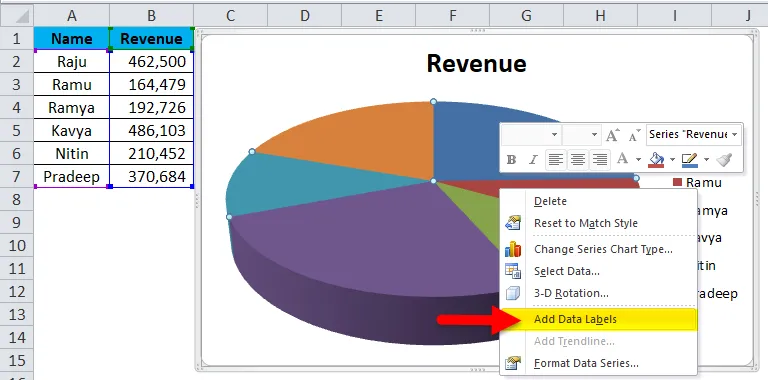
Questo aggiungerà tutti i valori che stiamo mostrando sulle sezioni della torta.
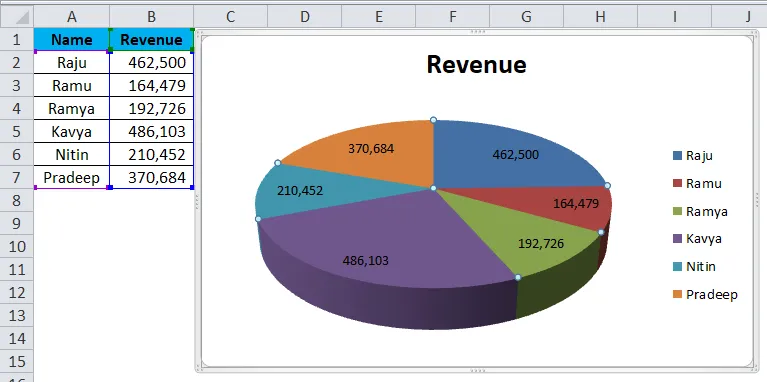
Passaggio 4: selezionare le etichette dei dati che abbiamo aggiunto, fare clic con il tasto destro e selezionare Formato etichette dati.
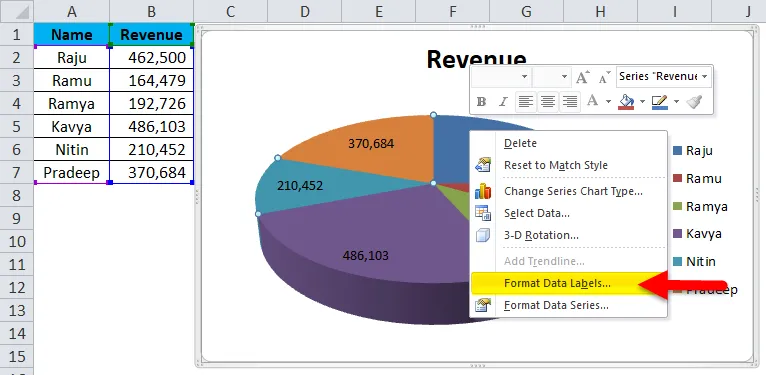
Step 5: Qui possiamo così tante formattazioni. Possiamo mostrare il nome della serie insieme ai loro valori, percentuale. Siamo in grado di modificare l'allineamento di queste etichette di dati in centro, interno, esterno, migliore adattamento.
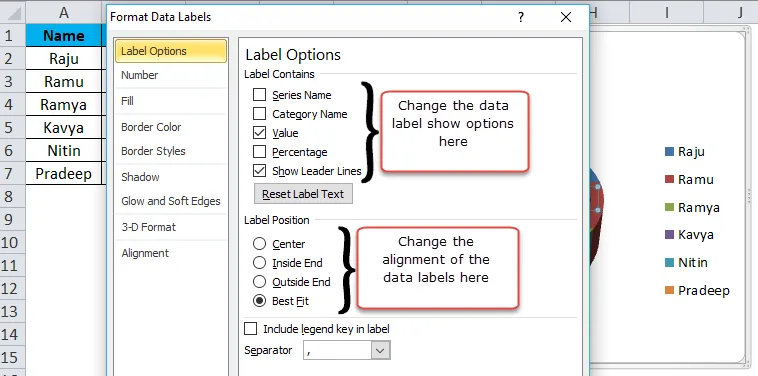
Passaggio 6: Allo stesso modo, possiamo cambiare il colore di ogni barra, cambiare lo spazio delle legende, regolare lo spettacolo delle etichette dei dati ecc … Infine, il tuo grafico sembra presentabile al lettore o all'utente.
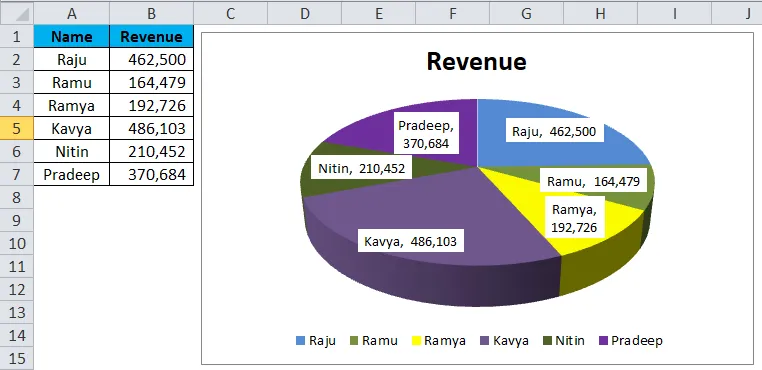
vantaggi
- Dati di grandi dimensioni possono essere presentati utilizzando Grafico a torta in Excel.
- Con l'aiuto di ogni barra delle sezioni, possiamo facilmente confrontare l'una con l'altra.
- Facile e senza bisogno di spiegarlo all'utente finale. È comprensibile con ogni mezzo.
svantaggi
- Adattare le etichette dei dati in caso di valori più piccoli è molto difficile. Si sovrapporrà con altre etichette di dati.
- Se ci sono, troppe cose per mostrarlo renderanno il grafico brutto.
Cose da ricordare sul diagramma a torta in Excel
- Non utilizzare grafici 3D abbastanza spesso. La carta 3D distorce significativamente il messaggio.
- Invece di usare le legende, prova a mostrarle insieme alle etichette dei dati. Questo sarà molto comprensibile per gli utenti.
- Usa un colore diverso per ogni fetta e rendi il grafico bello da guardare.
- Prova a far esplodere ogni fetta di un massimo dell'8%. Non andare oltre quel limite di soglia.
- Se le etichette lo sono, meno possiamo confrontare facilmente con le altre sezioni. Se ci sono troppi valori, prova invece a usare l'istogramma.
Articoli consigliati
Questa è stata una guida al grafico a torta in Excel. Qui discutiamo come creare un grafico a torta in Excel insieme ad esempi pratici e template Excel scaricabili. Puoi anche consultare i nostri altri articoli suggeriti:
- Crea un grafico pivot in Excel
- Grafici e grafici di Excel
- Esempi di funzioni ODD Excel
- Come utilizzare la funzione Excel OGGI?